Thông tin liên hệ
- 036.686.3943
- admin@nguoicodonvn2008.info

Bạn có thể sử dụng chức năng tìm kiếm trong Windows để xác định vị trí và khởi chạy các ứng dụng đã cài đặt của mình trong nháy mắt. Vậy việc sử dụng một launcher chuyên dụng như Wox có ý nghĩa gì?
Lý do đơn giản "bởi vì nó nhanh và được sắp xếp hợp lý hơn" sẽ không đủ thuyết phục với hầu hết mọi người. Tuy nhiên, Wox còn có nhiều chức năng bổ sung được đưa vào theo mặc định. Thêm vào đó, nhiều loại tiện ích mở rộng khác nhau có thể biến Wox trở thành một bộ công cụ đa năng.
Hãy xem cách bạn có thể sử dụng Wox không chỉ để khởi chạy ứng dụng mà còn tìm kiếm trực tuyến, thực hiện các lệnh cũng như thay thế công cụ báo thức và máy tính.
Để bắt đầu, hãy tải xuống phiên bản Wox mới nhất từ trang chính thức của nó tại GitHub:
https://github.com/Wox-launcher/Wox/releases
Bài viết khuyên bạn nên sử dụng trình cài đặt đầy đủ, bao gồm tất cả các dependency, để tránh phải tìm kiếm các file bổ sung sau này. Một trong số những dependency đó là công cụ "Everything" phổ biến, mà Wox dựa vào đó để lập chỉ mục file.
Cài đặt Wox giống như bất kỳ ứng dụng nào khác, sau đó chạy nó. Bạn sẽ thấy biểu tượng nhỏ màu xanh lá cây trong khay cửa sổ. Để gọi chương trình hoạt động và khởi chạy các ứng dụng bằng Wox, hãy nhấn tổ hợp phím Alt + Space mặc định. Bắt đầu nhập tên của phần mềm bạn tìm kiếm và khi Wox định vị phần mềm đó, hãy nhấn Enter để chạy phần mềm.
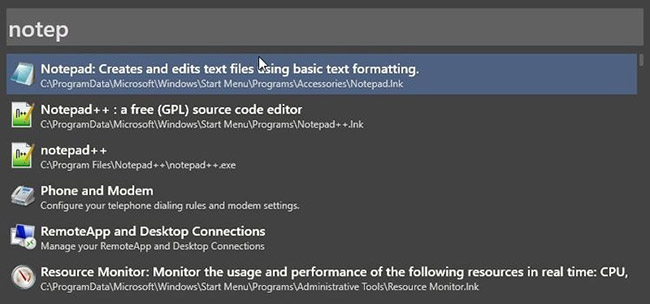
Wox trước hết là một trình khởi chạy, cho phép bạn nhanh chóng xác định vị trí và chạy bất kỳ ứng dụng nào được cài đặt trên PC. Do đó, nó có thể giúp bạn bỏ qua hoàn toàn menu Start rườm rà, giống như các lựa chọn thay thế menu Start Windows tốt nhất mà Quantrimang.com đã đề cập trước đây.
Nó đủ đơn giản để bắt đầu sử dụng ngay lập tức và mặc dù trông không khác nhiều so với hộp thoại Run của Windows nhưng thực sự khá phong phú về tính năng. Để sử dụng chúng, trước tiên bạn sẽ phải truy cập vào cài đặt của Wox. Ứng dụng có vẻ đơn giản này cho phép bạn tùy chỉnh hoặc mở rộng bằng các plugin. Bạn sẽ tìm thấy các tùy chọn đó bằng cách nhấp chuột phải vào cửa sổ và chọn Settings.

Từ tab General, bạn có thể chọn xem Wox có tự động chạy khi khởi động hệ thống hay không và cửa sổ của nó có tự động ẩn hay không.
Từ cùng một vị trí, bạn có thể yêu cầu nó ghi nhớ vị trí khởi chạy và tự động cập nhật khi có phiên bản mới. Bạn cũng có thể thay đổi ngôn ngữ giao diện và số lượng kết quả được đề xuất.
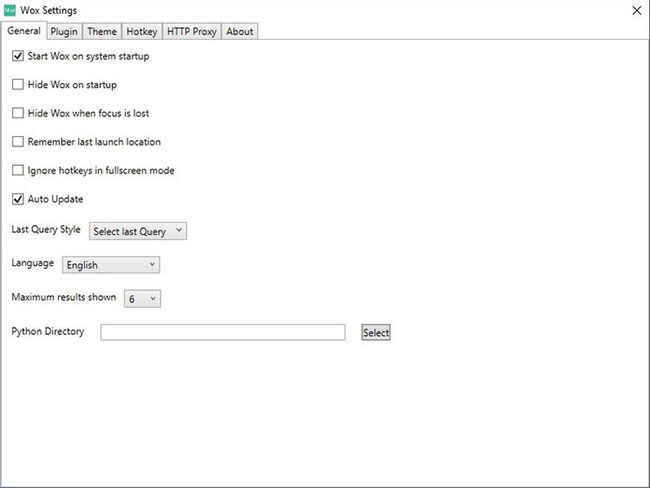
Bạn có thể thay đổi giao diện của Wox từ tab Theme. Bạn có thể chọn một trong các theme đi kèm với Wox từ danh sách bên trái.
Tuy nhiên, vì Wox không trông quá bắt mắt, đừng mong đợi những theme đó sẽ thay đổi hoàn toàn diện mạo của nó. Bạn có thể xem bản preview theme ở phần lớn hơn của cửa sổ, ở bên phải.
Bạn cũng có thể nhấp vào liên kết qua các theme hiện có để duyệt qua các theme khác, thay đổi phông chữ cho trường truy vấn và kết quả từ menu drop-down bên dưới bản preview.

Nếu bạn không thích hotkey mặc định của Wox, hãy truy cập tab Hotkey và thay đổi nó. Bạn cũng có thể thêm nhiều hotkey hơn cho các từ khóa hành động nếu muốn.
Đừng rời khỏi menu cài đặt, vì bạn sắp khám phá phần thú vị nhất: Các plugin.
Wox được cài đặt theo mặc định với các plugin tích hợp và việc cài đặt thêm cũng đơn giản, bằng cách gõ một lệnh đơn giản trong cửa sổ.
Đối với hướng dẫn này, Quantrimang.com sẽ giới thiệu một số plugin thú vị và hữu ích nhất cho Wox - cả những plugin đi kèm với nó và những plugin của bên thứ ba mà bạn có thể cài đặt.
Lưu ý rằng, đối với các plugin của bên thứ ba, bài viết cũng đã bao gồm lệnh bạn sẽ cần để cài đặt chúng, vì vậy bạn sẽ không phải tìm kiếm trực tuyến. Bạn có thể sao chép lệnh cài đặt và dán vào cửa sổ chính của Wox, sau đó nhấp vào mục xuất hiện bên dưới để cài đặt plugin.
wpm install Browser Bookmarks
Với plugin Browser Bookmarks đang hoạt động, hãy bắt đầu truy vấn bằng chữ cái "b" trong Wox để tìm kiếm trong số các bookmark của trình duyệt mặc định thay vì các ứng dụng đã cài đặt.
Bạn có thể tìm thấy nhiều công cụ tính toán đầy đủ trên Windows, từ các giải pháp cơ bản đến những tùy chọn khá phức tạp. Tuy nhiên, Wox cũng có thể đóng vai trò đó! Hãy thử nhập một thao tác đơn giản, chẳng hạn như:

Wox có thể thay thế máy tính cho hoạt động cơ bản - chỉ cần nhập phép tính vào và kết quả của chúng sẽ hiển thị gần như trong thời gian thực.
Wox sẽ trình bày kết quả của thao tác thay vì các đề xuất ứng dụng điển hình của nó và đề nghị sao chép số vào clipboard.
Lưu ý rằng bạn cũng có thể thực hiện các hoạt động phức tạp hơn bằng cách nhóm chúng với dấu ngoặc đơn:
((256 * 2) * 4) + (1024/2)
wpm install Clipboard History
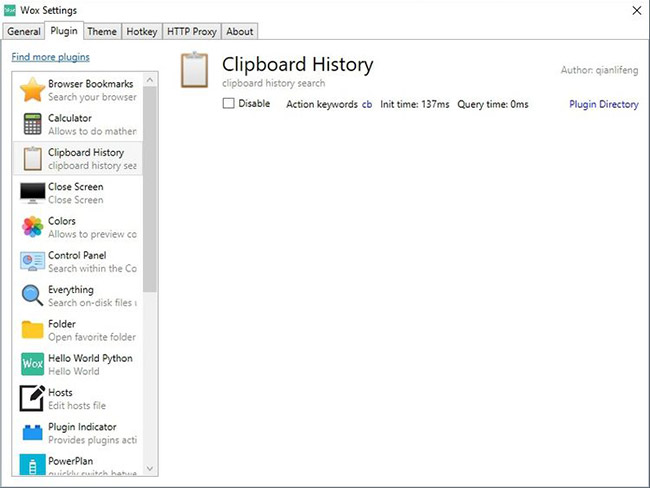
Bạn có thể sử dụng plugin Clipboard History cho Wox để thay thế cho trình quản lý clipboard đầy đủ.
Sau khi cài đặt, hãy nhập "cb" vào Wox và thay vì ứng dụng, nó sẽ hiển thị các mục nhập gần đây trong clipboard. Bạn có thể theo dõi từ khóa bằng một truy vấn để tìm kiếm một chuỗi cụ thể trong các mục nhập đó.
wpm install Close Screen
Bạn có ghét việc màn hình laptop luôn bật và muốn một cách dễ dàng để tắt nó mà không cần phải tắt máy tính không? Hãy cài đặt plugin Close Screen. Sau đó, gõ Closeescreen vào Wox và nhấn Enter. Màn hình sẽ tạm thời tắt cho đến khi bạn quay lại máy tính của mình.
wpm install PowerPlan
Đã lâu rồi kể từ khi Windows có hỗ trợ cho power plan, các profile xác định tỷ lệ hiệu suất/công suất. Chúng rất tiện dụng nếu bạn đang sử dụng laptop, cho phép bạn chọn muốn ưu tiên hiệu suất hoặc tuổi thọ pin.
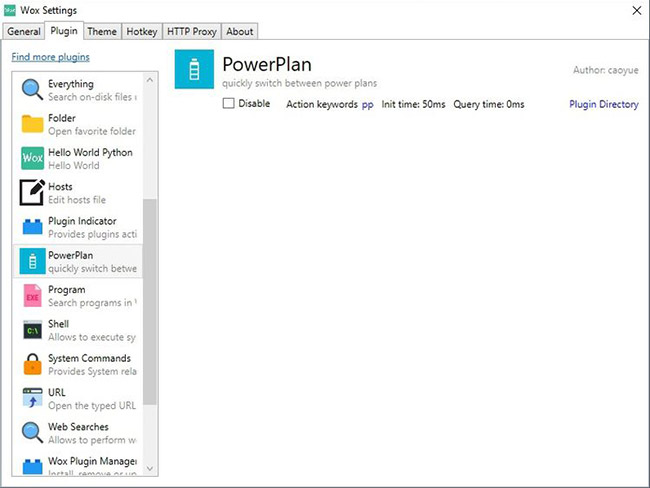
Với plugin PowerPlan được cài đặt, việc chuyển đổi giữa các power plan không hề khó khăn. Nhập "pp" vào Wox và chọn profile mong muốn.

Thay vì chuyển sang hộp thoại Run cũ, chạy Command Prompt hoặc PowerShell mới hơn, bạn có thể nhập lệnh trực tiếp vào Wox.
Gõ ">" để cho biết rằng bạn đang nhập một lệnh chứ không phải một truy vấn thông thường, tiếp theo là lệnh, rồi nhấn Enter.
Wox đi kèm với các lệnh hệ thống đơn giản nhưng quan trọng được tích hợp sẵn sau đây:
Nhập lệnh và nhấn Enter để sử dụng chúng.
Mặc dù không phải là một tính năng “khủng”, nhưng điều đáng chú ý là Wox có thể phát hiện rằng bạn đang nhập một URL thay vì một lệnh hoặc truy vấn. Sau đó, thay vì cố gắng tự "đối phó với nó", Wox sẽ chuyển tiếp URL bạn đã nhập đến trình duyệt mặc định.
wpm install Wox.Plugin.ProcessKiller
Nếu bạn muốn một giải pháp thậm chí còn gọn nhẹ và nhanh hơn Windows Task Manager cho bất kỳ tiến trình nào không phản hồi, plugin ProcessKiller có thể giúp bạn thực hiện việc này.
Sau khi cài đặt, hãy nhập "kill", sau đó là ID tiến trình hoặc tên của một ứng dụng để đóng nó một cách dứt khoát.
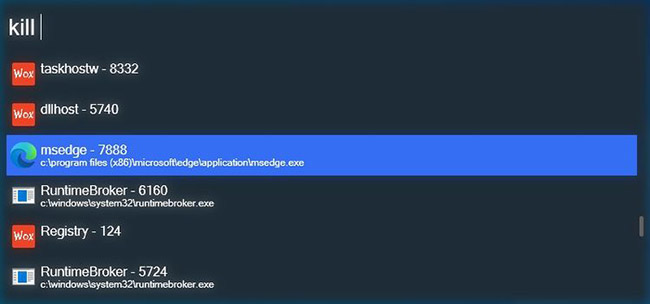
wpm install Wox.Plugin.SimpleClock(fix)
Bạn có muốn một cách dễ dàng để thiết lập bộ hẹn giờ và báo thức một cách nhanh chóng không? SimpleClock thực hiện chính xác điều đó. Thêm nó vào Wox và gõ "clock". Sau đó, chọn chức năng liên quan đến thời gian mà bạn quan tâm, trong số các bộ đếm thời gian, đồng hồ bấm giờ, v.v...
Nguồn tin: Quantrimang.com
Ý kiến bạn đọc
Những tin mới hơn
Những tin cũ hơn
 Những thiết lập Wi-Fi ẩn giúp Internet khách sạn nhanh hơn nhiều
Những thiết lập Wi-Fi ẩn giúp Internet khách sạn nhanh hơn nhiều
 Hàm DATEPART trong SQL Server
Hàm DATEPART trong SQL Server
 Cách xóa bỏ logo trong file PDF rất đơn giản
Cách xóa bỏ logo trong file PDF rất đơn giản
 Cách sửa USB bị hỏng trong Linux
Cách sửa USB bị hỏng trong Linux
 Nguyên nhân pin Chromebook cạn nhanh (và cách khắc phục)
Nguyên nhân pin Chromebook cạn nhanh (và cách khắc phục)
 Cách tạo ảnh GIF từ video quay màn hình trên Snipping Tool
Cách tạo ảnh GIF từ video quay màn hình trên Snipping Tool
 Những bài học thực tế về cuộc sống giúp bạn sống tốt và ý nghĩa hơn
Những bài học thực tế về cuộc sống giúp bạn sống tốt và ý nghĩa hơn
 Cách thiết lập code server dựa trên web trong Linux
Cách thiết lập code server dựa trên web trong Linux
 Cách chặn người khác thay đổi trỏ chuột trong Windows 11
Cách chặn người khác thay đổi trỏ chuột trong Windows 11
 Cách khởi động lại Windows 11 ngay lập tức
Cách khởi động lại Windows 11 ngay lập tức
 Những lá thư chưa gửi
Những lá thư chưa gửi
 Cách chỉnh độ rộng tự động trên Excel
Cách chỉnh độ rộng tự động trên Excel
 Kiểu dữ liệu trong Python: chuỗi, số, list, tuple, set và dictionary
Kiểu dữ liệu trong Python: chuỗi, số, list, tuple, set và dictionary
 Cách giãn dòng trong Word 2016, 2019, 2010, 2007, 2013
Cách giãn dòng trong Word 2016, 2019, 2010, 2007, 2013
 Cách hiển thị My Computer, This PC trên Desktop của Windows 10
Cách hiển thị My Computer, This PC trên Desktop của Windows 10
 8 tính năng Microsoft Office giúp bạn cắt giảm hàng giờ làm việc
8 tính năng Microsoft Office giúp bạn cắt giảm hàng giờ làm việc
 Cách xem mật khẩu Wifi đã lưu trên Windows
Cách xem mật khẩu Wifi đã lưu trên Windows
 Cách kết nối Google Drive với Grok Studio
Cách kết nối Google Drive với Grok Studio
 Việc chuyển sang Google Public DNS trên router và PC giúp cải thiện tốc độ Internet như thế nào?
Việc chuyển sang Google Public DNS trên router và PC giúp cải thiện tốc độ Internet như thế nào?
 Những bản mod thiết yếu giúp Windows 11 trở nên hữu ích hơn
Những bản mod thiết yếu giúp Windows 11 trở nên hữu ích hơn
